Cara memulai ulang Windows File Explorer
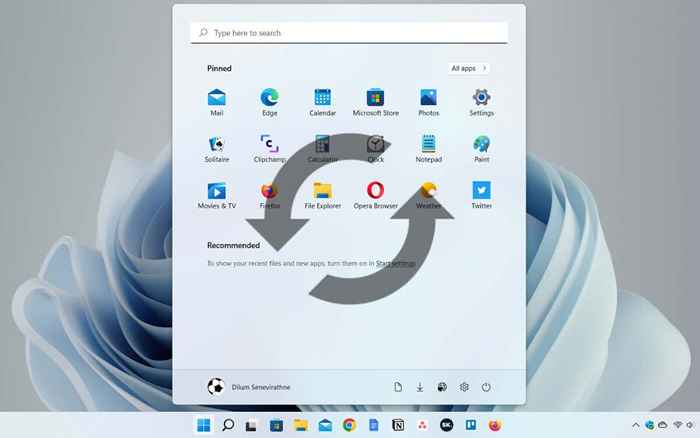
- 4080
- 175
- John Ratke
Jika menu atau bilah tugas Windows Start mulai bertindak atau Anda mengalami kesulitan menggunakan File Explorer atau pencarian Windows, Anda tidak perlu melakukan reboot sistem yang lengkap untuk menyelesaikan masalah tersebut.
Sebaliknya, restart proses Windows Explorer, dan masalahnya kemungkinan akan hilang. Mengesampingkan masalah, itu juga cara cepat untuk menerapkan perubahan pada antarmuka pengguna grafis dan registri sistem.
Daftar isi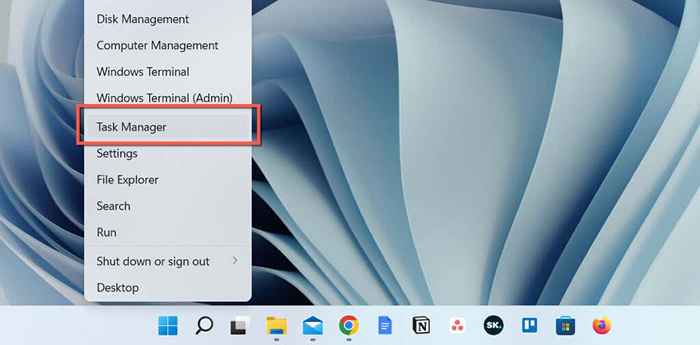
- Pilih detail lebih lanjut untuk memperluas tampilan manajer tugas default.
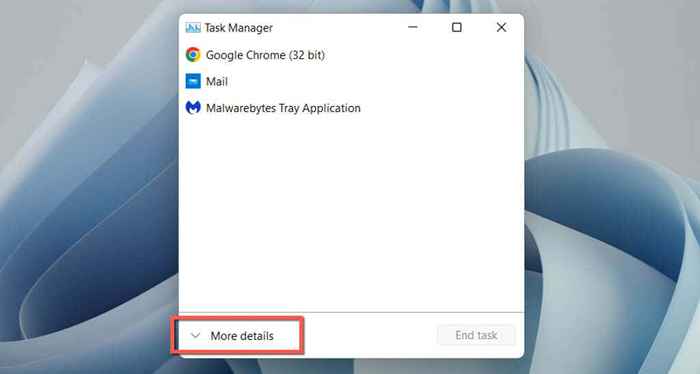
- Pilih Windows Explorer di bawah tab Proses. Jika jendela File Explorer terbuka, Anda akan menemukannya di bagian atas daftar. Jika tidak, gulir ke bawah untuk sampai ke sana.
- Pilih tombol restart di sudut kanan bawah. Harapkan antarmuka pengguna Windows menghilang dan muncul kembali.
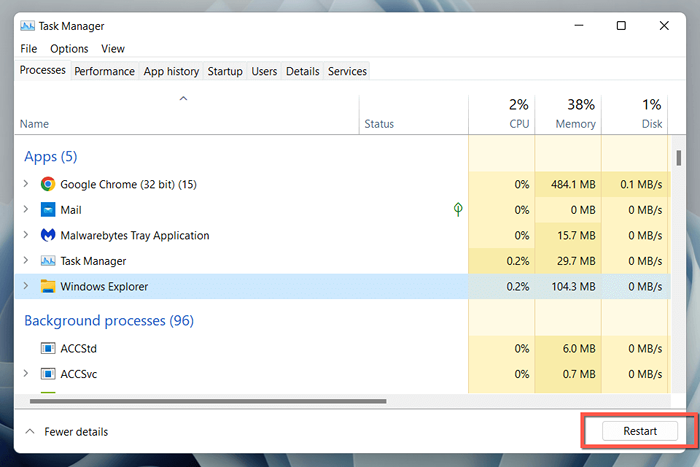
- Keluar dari manajer tugas.
Atau, Anda dapat keluar dari Windows Explorer secara manual sebelum meluncurkannya kembali. Untuk melakukannya:
- Klik kanan Proses Windows Explorer di dalam Task Manager dan pilih End Task.
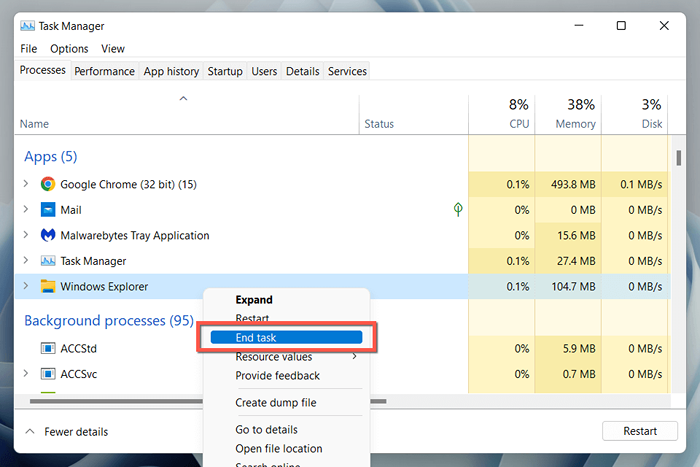
- Pilih File> Jalankan Tugas Baru di bilah menu.
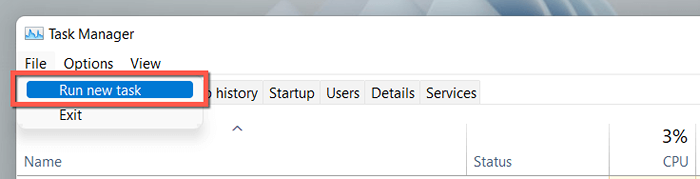
- Ketik penjelajah.exe dan tekan enter.
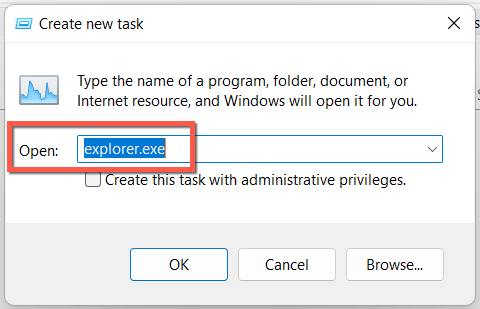
Kiat: Di Windows 10, dimungkinkan untuk mematikan Windows Explorer tanpa Task Manager (meskipun Anda masih membutuhkannya untuk memulai kembali penjelajah.proses exe). Tekan Ctrl + Shift, klik kanan area kosong di dalam taskbar, dan pilih Exit Explorer.
Gunakan prompt perintah atau buat file kelelawar
Jika Anda seorang geek baris perintah, gunakan konsol prompt perintah atau windows powershell untuk me -restart file explorer. Hanya:
- Tekan tombol Windows + R, ketik CMD ke dialog Run, dan tekan Enter. Atau, klik kanan tombol Mulai dan pilih Windows PowerShell/Terminal.
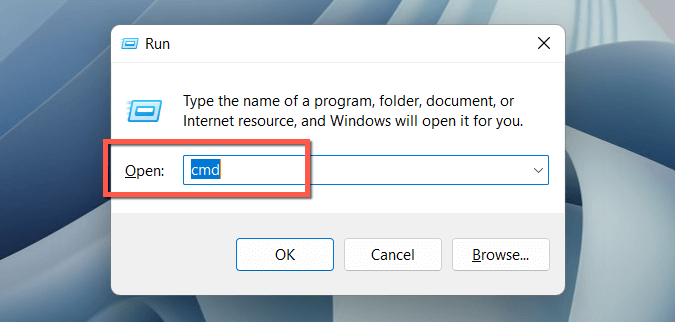
- Jalankan perintah berikut satu demi satu:
TaskKill /F /IM Explorer.exe
Mulai Penjelajah.exe
KELUAR
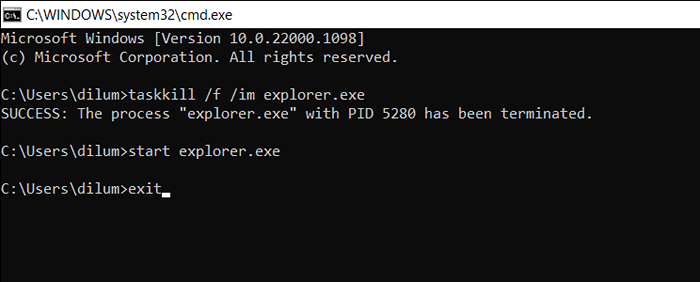
Atau, tambahkan perintah ke dalam file batch (kelelawar) jika Anda menginginkan pintasan desktop yang bagus yang dapat Anda klik dua kali untuk memulai kembali penjelajah.exe. Untuk melakukannya:
- Klik kanan area desktop kosong dan pilih baru> dokumen teks pada menu konteks.
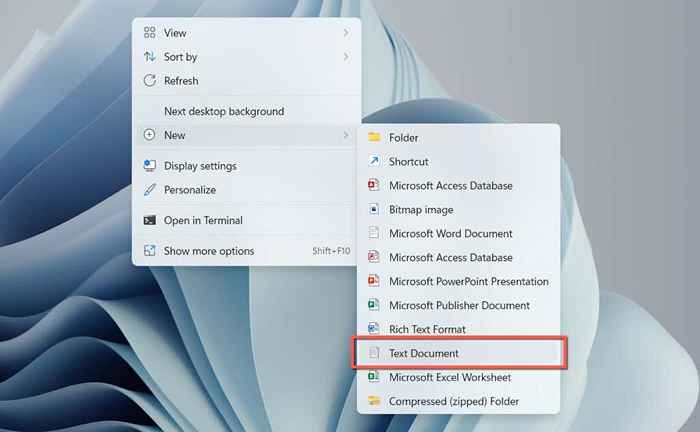
- Klik dua kali file dokumen teks baru di desktop Anda.
- Salin tiga perintah di atas ke dalam dokumen notepad.
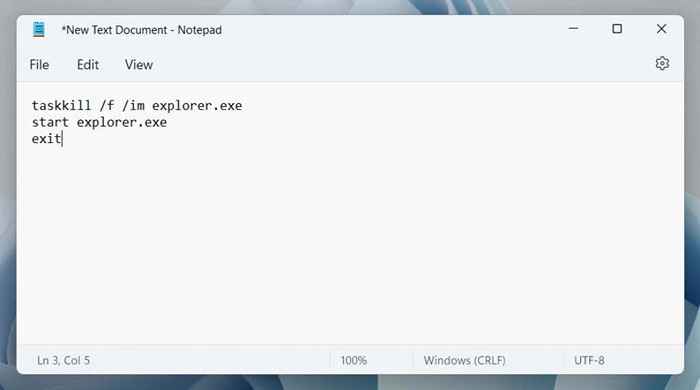
- Tekan Ctrl + Shift + S, atau pilih File> Simpan As pada bilah menu.
- Ubah simpan sebagai ketik ke semua file, beri nama file (e.G., Restart windows explorer), dan tambahkan .ekstensi kelelawar ke akhir nama file.
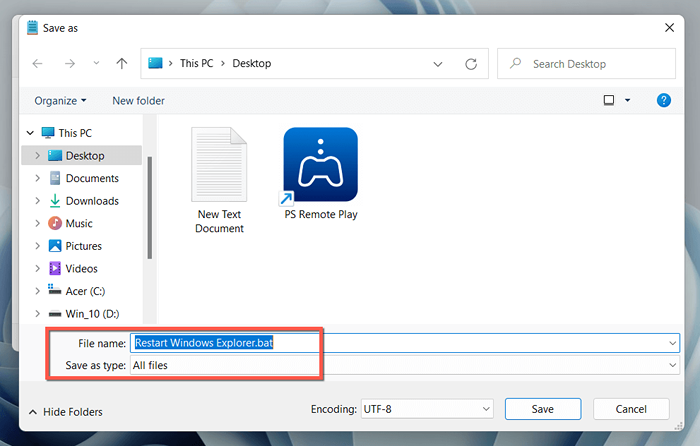
- Pilih Simpan.
Memulai ulang Windows File Explorer
Mengetahui cara me-reboot proses Explorer File di Windows 10 dan 11 membantu Anda menghemat detik-detik yang berharga atau bahkan disetujui menit ke reboot sistem operasi total. Jangan lupa membuat file kelelawar jika Anda ingin mempercepat.
- « Micro usb vs usb-c apa bedanya?
- Mengapa Microsoft Word hitam di PC Anda (dan cara memperbaikinya) »

